网卡安装Win7操作系统
发布时间:2025-10-15 17:16:26 本站作者 【 字体:大 中 小 】 浏览:16 次
会安装系统的朋友基本都知道一些常用的安装方法,例如使用光驱进行安装、U盘启动盘安装、硬盘安装、虚拟光驱安装等,那么你听过使用网卡进行安装的吗?相信很多人听都没听过,那么接下来小编就要为大家介绍这一种使用网卡安装Win7系统的方法。
在国内某知名的Windows 7论坛中,一ID为“weidashiren”的网友发帖称,实现了用“网卡启动安装Windows 7”。引起不少用户的追捧。
工具/原料:
“weidashiren”网友给出了“网卡”安装Windows 7的条件,以比较详细的图示,告诉用户每一步的安装方法和步骤。原文中,原作者认为网卡启动安装Windows 7需要满足以下几个条件:
1.被安装机器需要有网卡启动功能(要将BIOS设置为网卡启动);
2.需要一台Windows 2008或者R2的机器,作为WDS服务器(须是域控级别);
3.使用网线将两台台机器互联。
这位网友认为,当用户遇到无法使用硬盘、U盘等方式安装Windows 7的问题时,采用“网卡安装”的方式可以解决“燃眉之急”。以下为具体的安装步骤和图示。
步骤/方法:
1、在一台2008或者R2机器上安装windows 部署服务和DHCP服务:
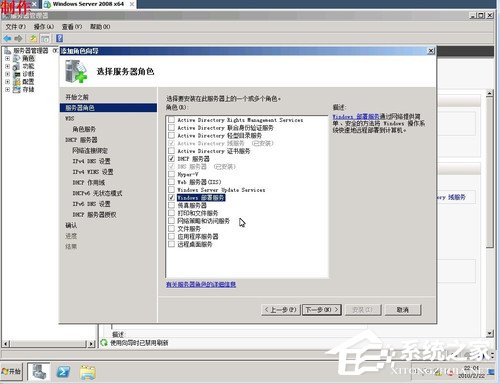
2、在安装服务过程中需要设置DHCP作用域。
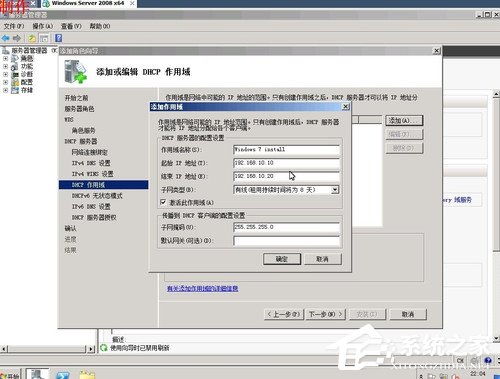
3、安装完成后配置Windows部署服务。
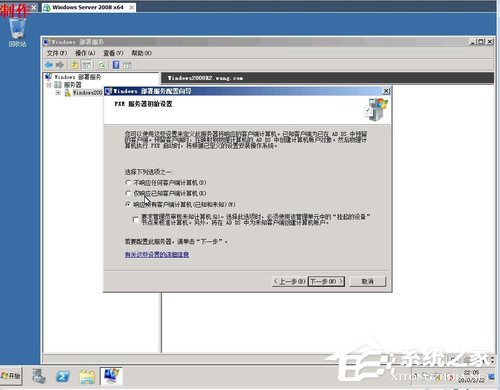
4、添加windows 7的启动镜像和安装镜像。

5、设置目标机器的网卡启动。
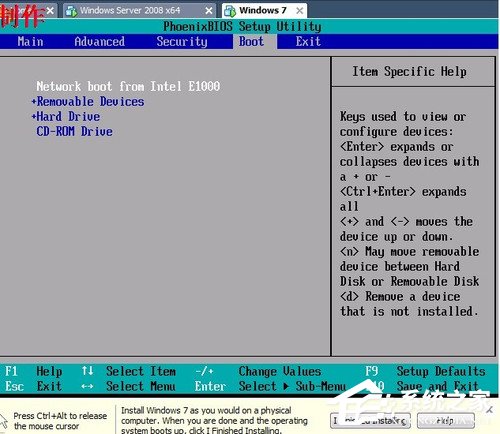
6、设置好之后自动获取DHCP提供的IP,按F12继续。
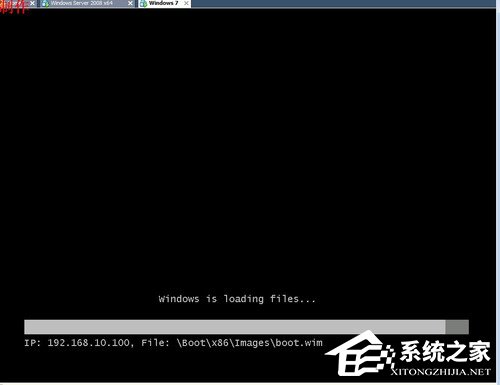
7、现在开始安装了。

以上就是使用网卡安装Win7系统的方法,这种方法可能相对复杂一下,不过也是值得我们学习。

盐水花生的制作方法(让你在家也能享受美味的盐水花生)


芝士章鱼小丸子,手把手教你做(传承日式美食,美味满满的小丸子,营养又健康)


教你做香酥烤鸡腿(美食制作的艺术,轻松做出口感香脆的鸡腿)


手工番薯泥的做法(用心制作,健康美味)
















